如何在Windows、Mac和Linux系统上安装和更新Stable Diffusion WebUI
在图像生成领域,Stable Diffusion与Automatic1111表现出色,给MidJourney、OpenAI的DALL-E和Bing图像生成器带来了激烈的竞争。在本文中,我们将帮助您在本地安装Automatic1111 WebUI,以便您可以从文本提示创建出色的图像。
要生成高质量的提示,您可以使用我们的Stable Diffusion提示生成器,它将帮助您生成大量的AI图像提示。您还需要具备一些我们在其他教程中讨论过的基本知识,但首先让我们进行安装部分。
这份完整版的AIGC全套学习资料已经上传CSDN,朋友们如果需要可以微信扫描下方CSDN官方认证二维码免费领取【
保证100%免费】
Windows系统安装步骤
安装Git和Python 3.10.6
- 首先,让我们安装 Git。前往官方 Git 网站并下载并安装适用于 Windows 的 Git
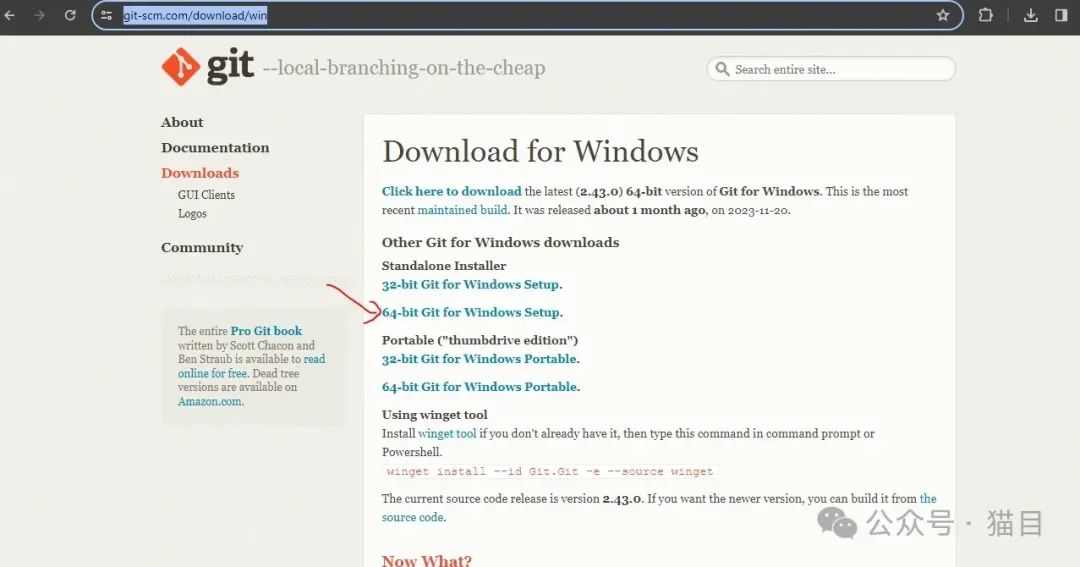
- 下一步是下载并安装 Python。建议安装 Python 3.10.6 ,否则您将遇到多个错误。请记住在安装过程中选择“将 Python 添加到 PATH ”选项。
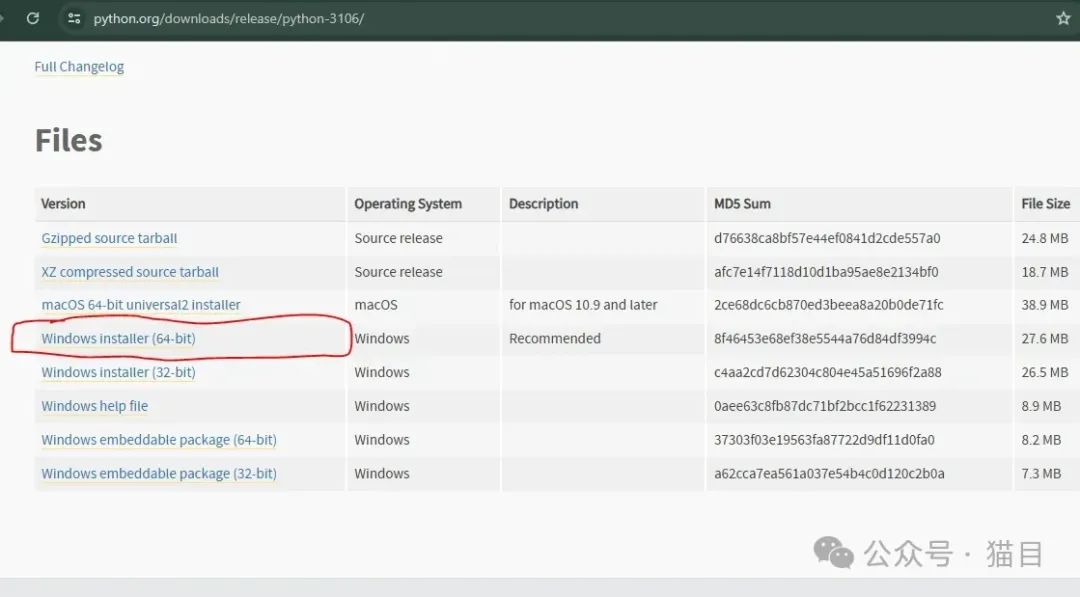
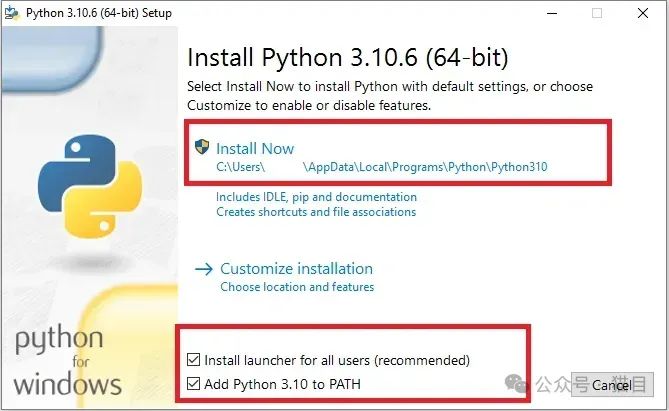
克隆Automatic1111仓库
直接从git仓库下载,将官方存储库克隆到您的机器中需要几分钟,因为这取决于你的互联网速度。
git clone https://github.com/AUTOMATIC1111/stable-diffusion-webui.git
下载并配置模型
下载您选择的模型。我们将从Hugging Face 仓库下载 Stable Diffusion 1.5。在这里,您将获得两个模型,一个名为“v1-5-pruned-emaonly.ckpt”的模型大约4GB,主要用于创建图像(占用较少的VRAM)。但如果您希望训练自己的模型并将其上传到社区,那么您需要另一个名为“v1-5-pruned.ckpt”的模型,大约7GB(占用更多的VRAM)。
下载模型后,只需将下载的文件移动到“stable-diffusion-webui\models\stable-diffusion”文件夹中。你会看到一个名为“Put your stable diffusion checkpoints here”的文件夹。只需将文件拖放到其中即可。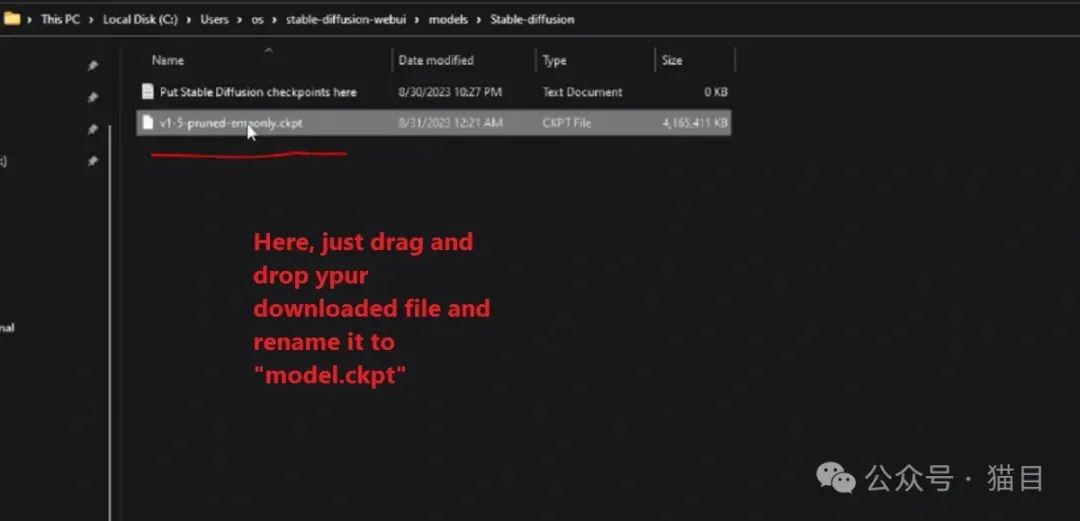
接下来将文件重命名为“model.ckpt”,否则您的Automatic1111 WebUI将无法正常工作。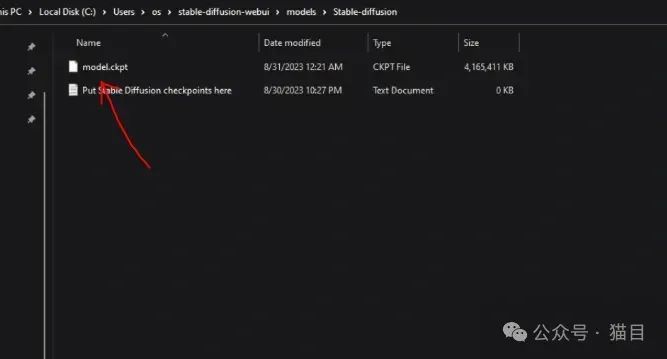
运行WebUI并获得本地URL
再次回到“stable-diffusion-webui”文件夹,打开带有 .bat 扩展名的 webui 文件。这个操作会再次下载一些必要的先决条件。因此,请耐心等待,因为这大约需要5到10分钟。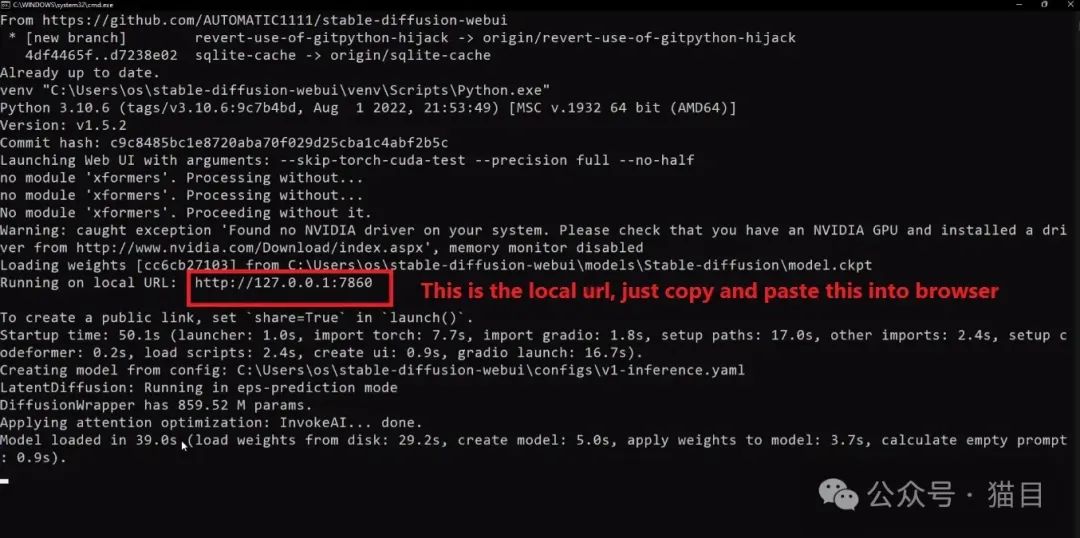 然后在浏览器运行:http://127.0.0.1:7860
然后在浏览器运行:http://127.0.0.1:7860
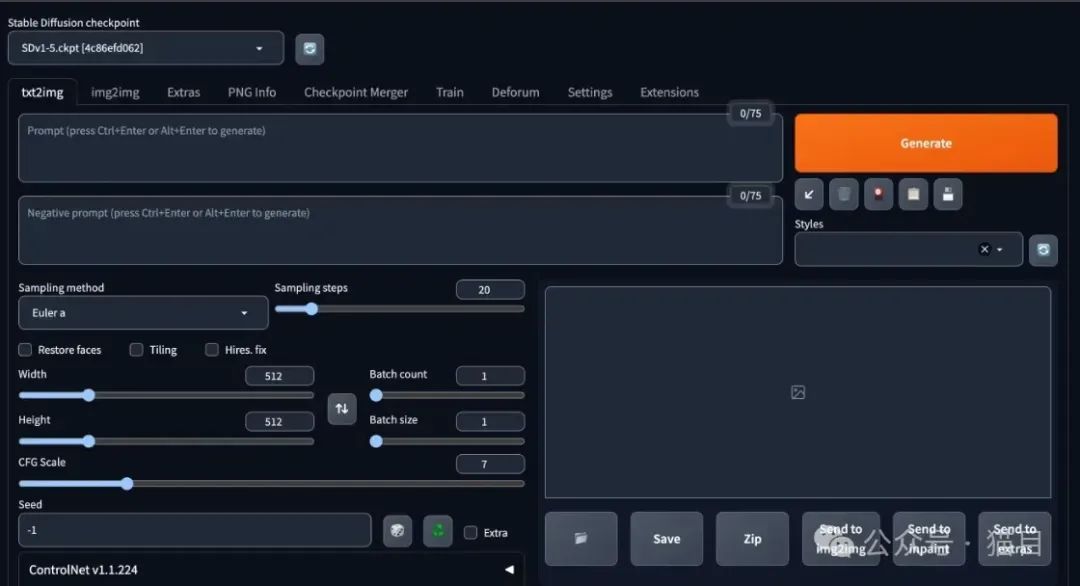
更新Automatic1111
这里,我们发现并分享了一种简单的方法来进行升级。使用此方法,您无需一次次地安装Git和Python。让我们看看如何操作。
方法一
- 打开webui-user.bat文件,首先,移动到Stable Diffusion的根文件夹并搜索“webui-user.bat”文件。右键点击并用任意编辑器(如记事本或Notepad++)打开。我们使用的是VS Code。
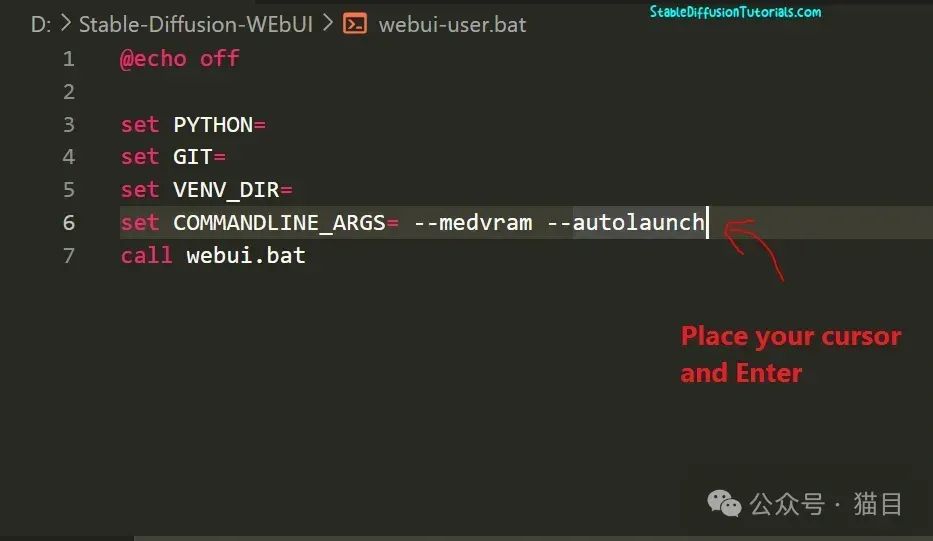
- 现在,在“set COMMANDLINE_ARGS…”和“call webui.bat”之间添加“git pull”命令,如我们在下图中所示。
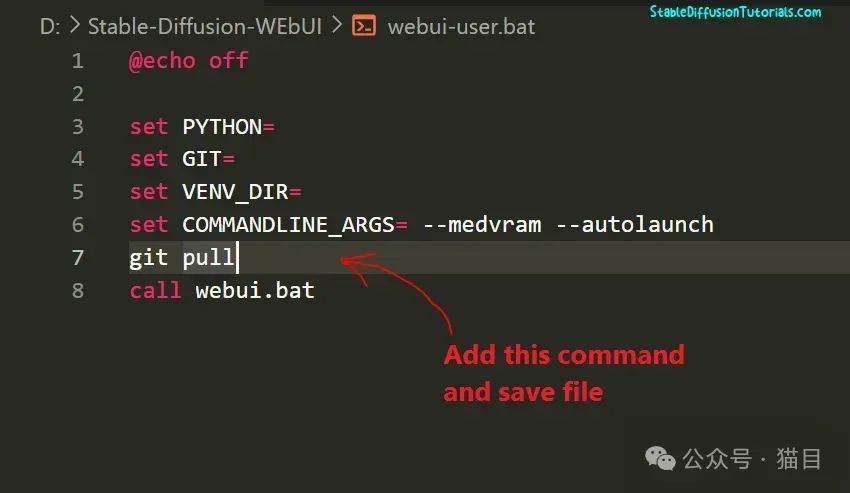
- 现在保存文件并启动你的Automatic1111。每次尝试打开Automatic1111时,它将帮助你从Automatic1111的Github官方仓库安装新更新。但如果你不想每次都更新并因此耽误时间,可以移除“git pull”命令并保存文件。
方法二
如果不想按照上述较长的方法操作,还有一个替代的快捷方式。
- 使用Git命令可以升级Automatic1111。首先,移动到安装目录“stable-diffusion-webui”文件夹。
2. 将光标放入地址栏并输入“git pull”然后按回车键。这会立即打开命令提示符并升级您的Automatic1111。
更改默认服务器端口
如果您想将Automatic1111的默认服务器端口从“http://120.0.0.1:7860”更改为其他端口,在“stable-diffusion-webui”文件夹中的“webui-user.bat”文件的set COMMANDLINE_ARGS=部分添加您自定义的端口号(例如 --port 6967)。同时,请确保其他服务未运行在该端口上。
## 在 Mac上安装
我们将指导您在搭载最新Apple Silicon(M1或M2)的Mac上安装Automatic1111 Stable Diffusion。我们在MacOs M2上进行了尝试,并分享了安装和运行过程中遇到的问题。
1. 首先按下Command键+Shift键打开终端。会弹出一个新窗口,即终端。或者,您也可以在搜索栏中输入“terminal”来打开终端。 2. 现在,通过导航到Homebrew的官方网站安装Homebrew。
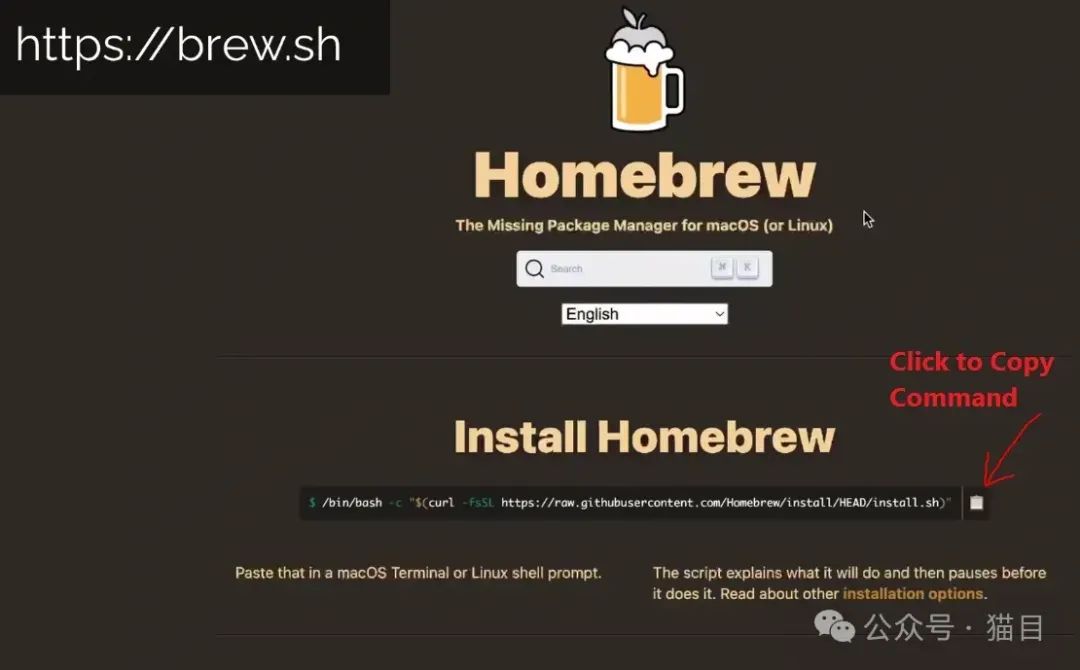 从Homebrew首页复制提供的命令,将其粘贴到终端中,然后输入您的电脑密码,让Homebrew安装所需的包。安装需要一些时间。它有助于运行Python代码并设置环境。
从Homebrew首页复制提供的命令,将其粘贴到终端中,然后输入您的电脑密码,让Homebrew安装所需的包。安装需要一些时间。它有助于运行Python代码并设置环境。
- 安装完成后,终端窗口中会提示您需要运行这两个命令,否则会出现错误。请按照提示操作。

- 如果您运行的是旧版本,请安装和更新:
brew install cmake protobuf rust python@3.10 git wget
这个命令将安装先决条件,如果尚未安装,但如果您的系统有旧版本,这将安装新版本。
- 克隆Stable Diffusion仓库。为此,在您的电脑上创建一个新目录,用于安装并保存所有克隆的仓库文件。在我们的例子中,我们在Documents文件夹中创建了一个名为“stable diffusion”的目录。
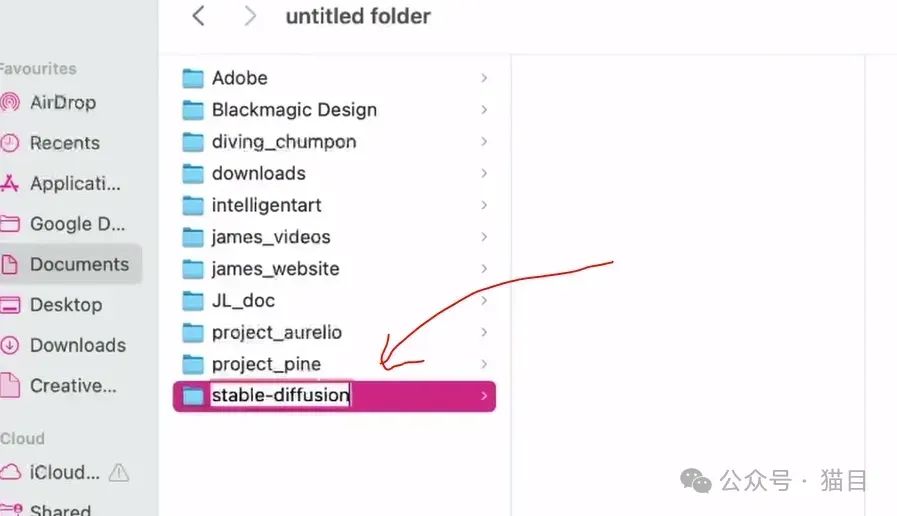
6. 打开新目录,并通过键入“cd your-new-directory-path”打开终端。我们在Documents中创建了一个新目录,所以我们键入“cd documents/stablediffusion”。
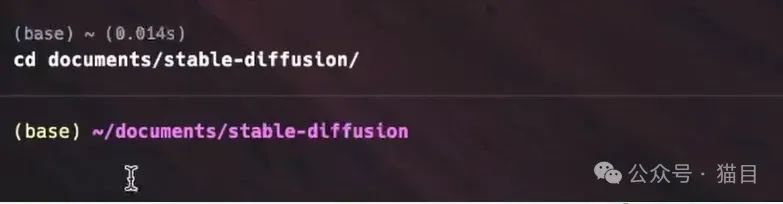
7. 现在,只需将以下代码复制并粘贴到终端中,然后按回车:```
git clone https://github.com/AUTOMATIC1111/stable-diffusion-webui.bat
这将安装并下载所有必要的文件到新创建的目录中。现在,您会看到生成了一个名为“stable-diffusion-webui”的新文件夹。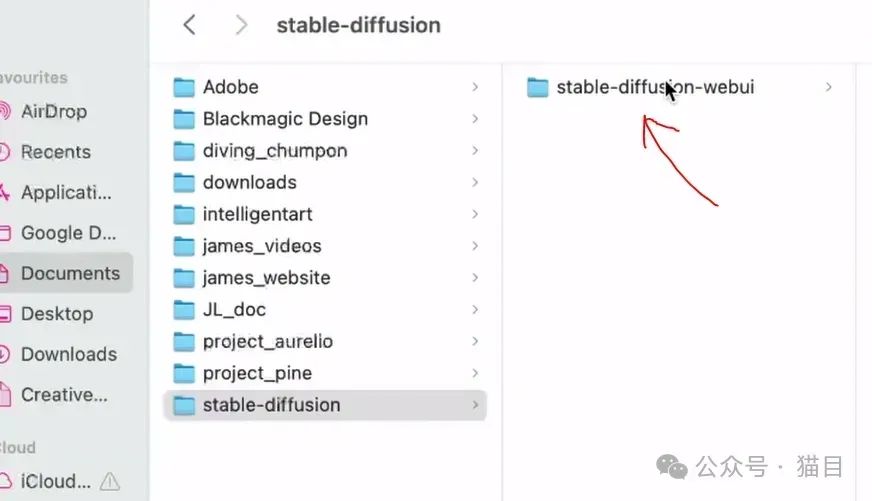
8\. 下载Stable Diffusion模型,例如1.5版本。点击“Files and Versions”然后向下移动并选择模型。我们将“.ckpt”文件扩展名的两个文件下载到我们的下载文件夹中。由于此仓库受StabilityAI维护和信任,我们可以放心地使用.ckpt文件。如果您愿意,也可以使用“.safetensors”文件。
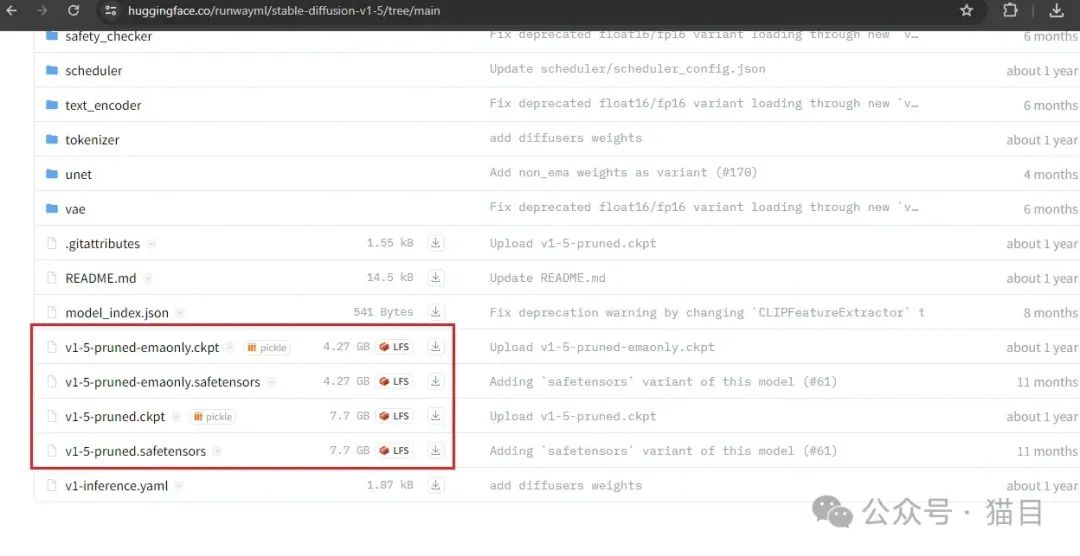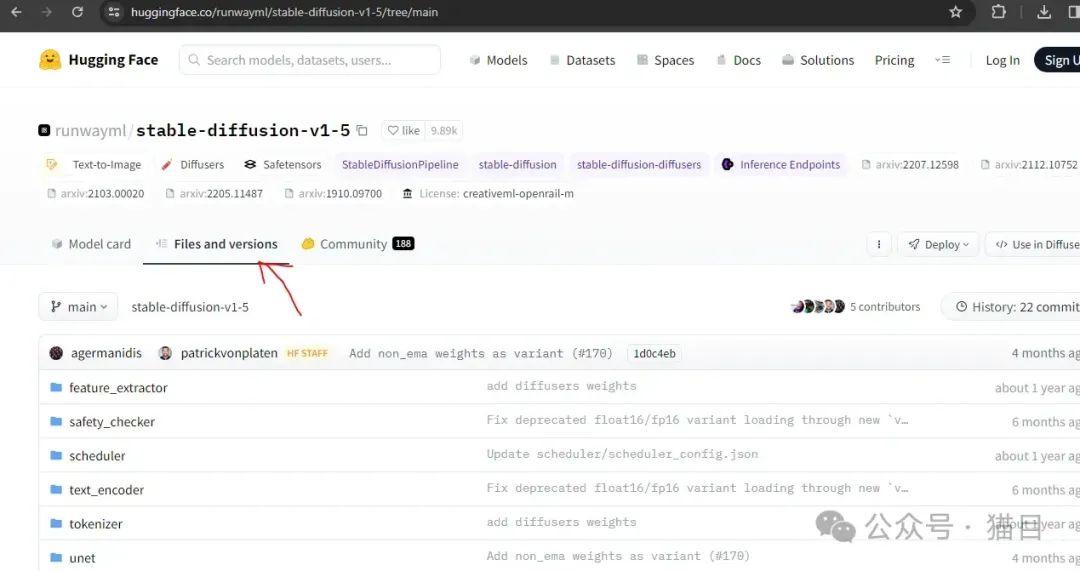导航到克隆的仓库中的“models/Stable-Diffusion”目录。您会看到一个名为“Put stable diffusion checkpoints here”的文件。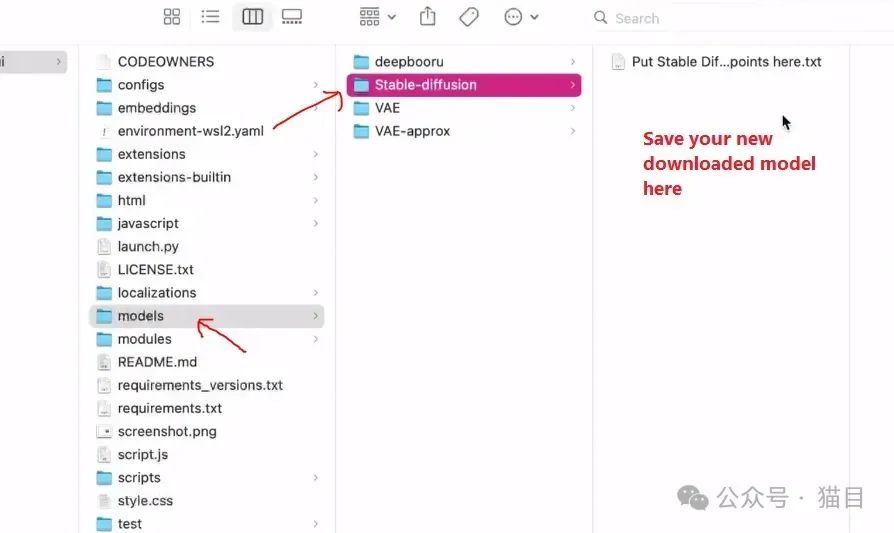只需将下载的检查点文件拖放到此目录中。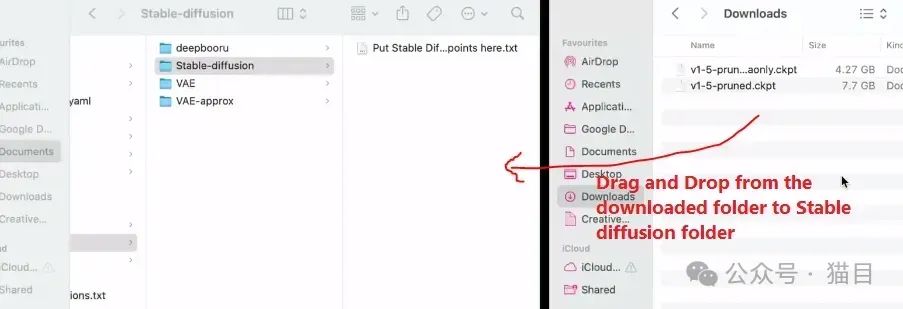
9. 在终端中,通过键入以下命令导航到Stable Diffusion目录:
cd stable-diffusion-webui
10. 键入以下命令来打开Automatic1111,这是我们需要运行的文件的名称
./webui.sh
等待初始设置,包含下载额外的包,根据您的系统配置,这大约需要5到10分钟。
11. 最后,您会看到Automatic1111已经安装到您的Mac系统中。安装完成后,会看到一个本地URL,如下所示:
http://127.0.0.1:7860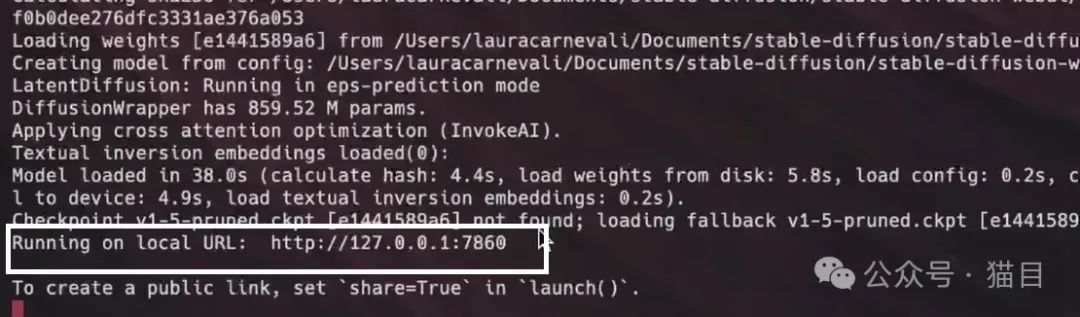只需将链接复制并粘贴到浏览器中,即可打开您的Automatic1111。
**在 Linux 上安装**
---------------
1. 首先,安装运行 Automatic1111 所需的库:
对于 Debian/Ubuntu 系统,使用以下命令安装前置条件:
sudo apt install wget git python3 python3-venv libgl1 libglib2.0-0
对于 Red Hat 系统,使用以下命令安装前置条件:
sudo dnf install wget git python3 gperftools-libs libglvnd-glx
对于 openSUSE 系统,使用以下命令安装前置条件:
sudo zypper install wget git python3 libtcmalloc4 libglvnd
对于 Arch Linux 系统,使用以下命令安装前置条件:
sudo pacman -S wget git python3
这些命令确保系统上安装了常见的开发工具和库。如果您的系统没有这些库,它们将被安装,如果已经安装则会更新到新版本。
2. 使用 `cd` 命令移动到您想要安装 Automatic1111 WebUI 的目录,然后输入以下命令克隆仓库:
wget -q https://raw.githubusercontent.com/AUTOMATIC1111/stable-diffusion-webui/master/webui.sh
3. 运行名为 `webui.sh` 的文件。
在终端上会显示一个本地 URL,复制并粘贴到浏览器中打开 Automatic1111 WebUI: http://127.0.0.1:7860

